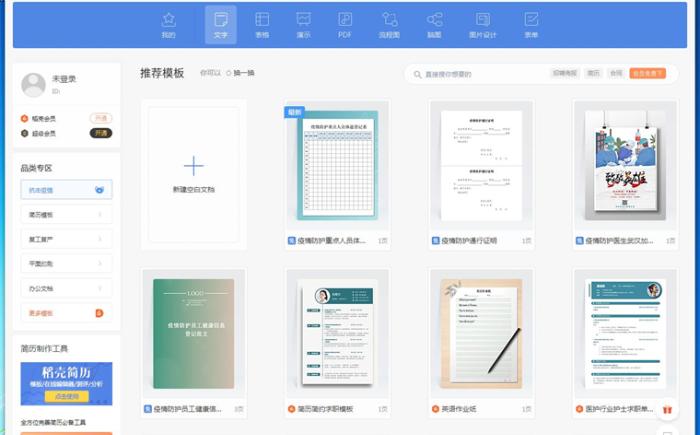
小提示(注意事项)
打开WPS表格,选中需要设置下拉选项的单元格或一列单元格; 点击“数据”菜单,在“数据工具”区域中选择“数据验证”; 在弹出的“数据验证”对话框中,选择“下拉列表”选项,将光标移到“来源”框中; 输入下拉选项的数据,每个选项之间以逗号隔开,例如“选项1,选项2,选项3”; 点击“确定”按钮,保存设置,下拉选项即可生效。 注意:设置下拉选项的单元格不能包含其他数据,且设置后在单元格中只能选择下拉菜单中的选项。
本文标签
关于本文
本页面已经被访问过4次,最后一次编辑时间为2023-06-26 17:38 。其内容由编辑昵称进行整合,其来源于人工智能,福奈特,wikihow等知识网站。







